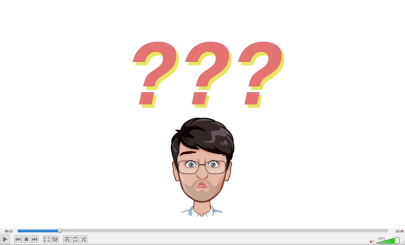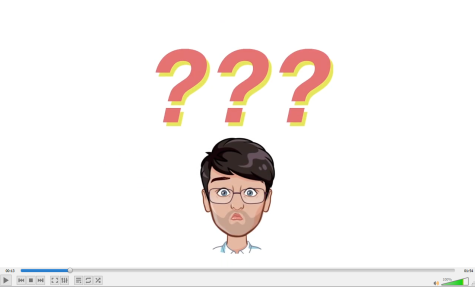Zugang zum Service Virtueller Desktop (vDesk)
Welche Zugangsmöglichkeiten habe ich auf den Service zuzugreifen?
In diesem Artikel wird beschreiben, welche Möglichkeiten Anwendende haben, um auf den Service Virtueller Desktop (vDesk) zuzugreifen.
Grundlegende Informationen dieses Artikels
Dieser Artikel wurde auf dem aktuellen Stand von November 2024 erstellt.
Weitere Informationen finden Sie im Hilfe-Bereich unter:
Virtuelle Desktop-Infrastruktur (VDI) ‒ Grundlegende Technik einfach erklärt
vDesk-Glossar ‒ Alle Fachbegriffe einfach erklärt
Dieser Artikel ist auch für neuere Versionen gültig. Abbildungen können aber in neueren Versionen abweichen. Daher bitten wir bitten um Verständnis, wenn sich im Laufe der Zeit vielleicht einzelne Bereiche geändert haben. Falls Sie uns darauf aufmerksam machen möchten, können Sie dies über unser Kontaktfomularmachen.
Gesamtüberblick über die Zugänge
Der linke Bereich (gelb) zeigt Ihr Endgerät, das auf den virtuellen Desktop des vDesk-Service im rechten Bereich (blau) zugreift. Der obere Bereich zeigt den Zugriff über das vDesk-Portal mit einem Browser ihrer Wahl an, der untere den Zugriff über den vDesk-Client für ein beliebiges Betriebssystem ihres Endgeräts.
Zugang zu einem virtuellen Desktop
Einen Zugang auf Ihren virtuellen Desktop erhalten Sie als Benutzer_in über den vDesk-Client mit einem Betriebssystem Ihrer Wahl oder über das vDesk-Portal mit einem Browser Ihrer Wahl. Die Anmeldung erfolgt mit Ihrer TU-ID.
vDesk-Client (häufige Nutzung)
Nutzen Sie den Client, um schnell und unkompliziert die vollen Funktionen der Anwendungen eines virtuellen Desktops direkt auf Ihrem Endgerät ‒ ähnlich wie lokale Anwendungen ‒ zu benutzen.
Richten Sie sich den vDesk-Client ein, um den direkten Zugriff auf Anwendungen des vDesk-Service zu nutzen. Weitere Informationen finden Sie im Hilfe-Bereich unter:
Einrichtung des lokalen vDesk-Client
Möchten Sie hingegen den vDesk-Service zunächst einmal ohne die Installation des vDesk-Clients ausprobieren, so können Sie sich am vDesk-Portal über die Webadresse https://vdesk.tu-darmstadt.de anmelden. Weitere Informationen finden Sie im Hilfe-Bereich unter:
Anmeldung am vDesk-Service ‒ vDesk-Client
vDesk-Portal (gelegentliche Nutzung)
Nutzen Sie das Portal, um schnell die grundlegenden Funktionen der Anwendungen eines virtuellen Desktops direkt in Ihrem Browser ‒ ähnlich wie eine Webanwendung ‒ zu benutzen.
Weitere Informationen finden Sie im Hilfe-Bereich unter:
Anmeldung am vDesk-Service ‒ vDesk-Portal
vDesk kennenlernen: How-to Videos
Die folgenden Videos geben Ihnen einen kurzen Überblick über den vDesk-Service.
Funktionsübersicht der Zugänge
| Angebotene Clients | vDesk-Portal | vDesk-Client |
|---|---|---|
| Einsatzgebiet | Kurze Nutzung oder für den ersten Eindruck | Häufige Nutzung |
| Einrichtungsanleitung |
Zugang über vDesk-Portal Anmeldung am vDesk-Service |
Zugang über vDesk-Client Anmeldung am vDesk-Service Empfehlung Einrichtung des lokalen vDesk-Client |
| Arbeitsbereich | Direkte Nutzung im Browser | Native Nutzung der virtuellen Anwendung direkt auf Ihrem Endgerät |
| Anwendung ist vergleichbar mit | Webanwendung | |
| Voraussetzung des Endgeräts | Unabhängig von Ihrem Endgerät | Lokale Installation der Clientanwendung Citrix Workspace |
| Anmeldung | Erneute Anmeldung an Webseite | Einmalig am Client (Speicherfunktion) |
| copy & paste Funktion | Vorhanden | Vorhanden |
| Audio- und Videoqualität | Mittel | Hoch geeignet für Videotelefonie |
| Druckfunktion | Einfache PDF-Druckfunktion | Direkter Zugriff auf die lokalen Drucker Ihres Endgerätes* |
| Datenaustausch | Einfach gehaltener Datenaustausch per Download-/Upload-Funktion | Direkter Zugriff auf die lokalen Laufwerke Ihres Endgerätes* |
| Zusammengefasst | Einfach gehalten für eine schnelle spontane Nutzung mit Grundfunktionalitäten | Schnelle und unkomplizierte Nutzung mit allen Funktionalitäten |
* abhängig von der Sicherheitsrichtlinie Ihrer Organisation
Weiter zur nächsten Anleitung